CARA MENGHANTAR E-MEL MENGGUNAKAN AKAUN GMAIL
Isi kandungan:
- Langkah-langkah untuk Buat Kumpulan Kenalan Gmail
- Menguruskan Kumpulan Kenalan
- Menggunakan Kumpulan Kenalan
- Kesimpulannya

Walau bagaimanapun, tidak semua orang menggunakan klien e-mel desktop seperti MS Outlook, dan oleh itu, kami akan belajar cara membuat dan menguruskan kumpulan kenalan di Gmail (perkhidmatan yang saya rasa kebanyakan kita gunakan).
Langkah-langkah untuk Buat Kumpulan Kenalan Gmail
Terdapat banyak cara untuk membuat kumpulan kenalan baru di Gmail dan menambah kenalan dengan cara yang sama. Mari lihat proses dari awal.
Langkah 1: Log masuk ke akaun Gmail anda dan beralih ke paparan kenalan dengan mengklik pada Gmail di sebelah kiri atas skrin Gmail.

Langkah 2: Klik pada pilihan membaca Kumpulan Baru di bawah kenalan pada anak tetingkap kiri antara muka.

Langkah 3: Anda akan diminta untuk menamakan kumpulan yang baru dibuat. Beri nama yang relevan yang anda boleh dengan mudah berhubung dengan kenalan dalam. Klik Ok apabila anda selesai.



Sebagai alternatif, anda boleh mulakan dengan memilih kenalan dari Kenalan Saya dan kemudian klik pada


Menguruskan Kumpulan Kenalan
Untuk menambah lebih banyak kenalan kepada kumpulan yang sedia ada ikuti proses di atas dari Langkah 2 hingga Langkah 4 atau gunakan kaedah alternatif yang telah kami nyatakan.
Untuk apa-apa perkara lain seperti menamakan semula kumpulan, memadam kumpulan atau mengeluarkan kenalan dari senarai, pilih tab Lagi. Dalam hal memadam kenalan dari kumpulan, anda perlu terlebih dahulu memilih kenalan dan kemudian teruskan.

Terdapat satu lagi pilihan yang berguna dan berguna pada masa-masa- Pulihkan kenalan. Jika anda rasa anda telah melakukan beberapa langkah yang tidak diingini (sama ada menambah kenalan, mengeluarkannya atau apa-apa perkara lain), anda boleh dengan mudah memulihkan pilihan dan tetapan kumpulan ke tahap yang lebih awal.

Menggunakan Kumpulan Kenalan
Untuk menghantar e-mel kepada kumpulan itu, cukup kepala untuk menyusun mesej seperti yang anda lakukan. Pada medan Kepada sebaik sahaja anda mula menaip nama kumpulan, anda akan ditunjukkan cadangan. Atau anda juga boleh mencari senarai kenalan juga.

Kesimpulannya
Adalah idea yang baik untuk membuat kumpulan yang dibuat untuk orang yang perlu anda hubungi sebagai kumpulan atau melalui e-mel tunggal. Dan percayalah, amalan ini akan menjimatkan banyak masa dan usaha. Ketahui lebih banyak cara dan ciri dalam konteks ini? Berkongsi dengan kami di bahagian komen.
CardMaster Mengurus Kenalan Anda - Untuk Percuma

Jejaki kenalan anda dengan freebie yang mudah digunakan ini
H3C bermula pada 2003 sebagai usaha sama antara gergasi rangkaian 3Com dan rantau China Huawei Technologies , memberi tumpuan kepada memberi Huawei satu cara ke pasaran AS dan memberikan 3Com satu barisan perusahaan yang lebih kuat. Long dibayangi oleh Cisco, 3Com telah berundur dari pasaran perusahaan besar untuk tujuan semata-mata untuk perniagaan kecil dan sederhana, di mana jenama asal syarikat masih fokus. 3Com membeli bahagian H3C pada tahun 2007, tetapi syarikat itu masih membangun dan me
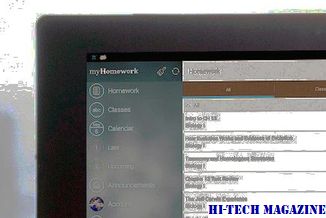
[Bacaan lanjut: Kotak NAS terbaik untuk streaming media dan sandaran]
Cara membuat dan mengurus peraturan dalam Outlook webmail 365

Adakah peti mel anda dipenuhi dengan e-mel spam? Adakah anda sedang mencari peti mel terorganisir? Ketahui cara membuat dan mengurus peraturan e-mel dalam Webmail Office 365.







